Affiche les appareils au sein du projet, organisés par valeur d'installation et de localisation. Ces appareils incluent les composants, les bornes, les modules API et les symboles de repère de câble standard.
Trouver Entrée de commande :
AEPROJECT
Entrée de commande :
AEPROJECT Sélectionnez l'onglet Affichage de l'emplacement.
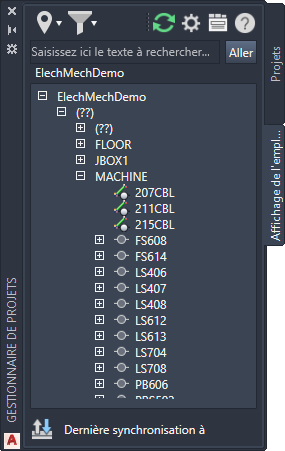
Liste d'options
Les options suivantes s'affichent.
Boutons
-
Filtre la vue de l'arborescence à l'aide des valeurs d'installation et de localisation.

-
Rafraîchit l’arborescence des composants et les volets Détails et Connexions en fonction des données du Jeu d’outils AutoCAD Electrical.

-
Ouvre les volets Détails et Connexions. L'onglet Détails fournit des données sur les composants, telles que des valeurs d'installation, de localisation et de catalogue. L'onglet Connexions fournit des informations sur le câblage des composants. Cliquez avec le bouton droit de la souris pour modifier les champs à afficher dans chaque onglet.

Boutons électromécaniques
Si le projet fait partie d'une association électromécanique, des boutons supplémentaires sont mis à la disposition des utilisateurs.
-
Filtre l'arborescence en fonction de l'état de la liaison du composant.

-
Ouvre la boîte de dialogue Paramètres de synchronisation, dans laquelle vous pouvez définir votre tâche de synchronisation. Vous pouvez planifier l'exécution de la synchronisation à intervalles réguliers.

-
Synchronise l'arborescence du dessin avec les données Inventor. La date et l'heure de la dernière actualisation s'affichent en regard de l'icône.
 Remarque : Ce bouton est situé au bas de la palette.
Remarque : Ce bouton est situé au bas de la palette.
Rechercher
Effectue une recherche dans l'arborescence des composants et affiche uniquement les appareils qui correspondent à la recherche de texte.
Arborescence des composants
Affiche la liste des composants, bornes, modules API, connecteurs et symboles de repère de câble standard. Le noeud supérieur de l'arborescence représente l'ensemble du projet. Chaque noeud du projet représente une valeur d'installation. Les noeuds situés sous chaque installation représentent les valeurs de localisation dans cette installation.
Les différents types d'appareil sont représentés différemment dans l'arborescence des composants. Lors de l'insertion des composants électriques, il est recommandé d'avoir des noms (code d'installation, code de localisation et repère du composant), broches et numéros de borne uniques. Par exemple, si votre dessin comporte des symboles de repère de câble ayant des repères de câble en double, le composant peut se comporter de manière inattendue dans la vue arborescente et dans l'onglet Connexions. Cette situation est plus particulièrement observée avec les bornes et symboles de repère de câble figurant dans l'onglet Affichage de l'emplacement.
- Composant standard
 Valeur de repère : Développez l'arborescence pour afficher les broches affectées.
Valeur de repère : Développez l'arborescence pour afficher les broches affectées.
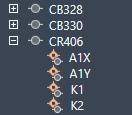
- Borne
-
 Valeur REPBORNIER : numéro de borne. Une borne multiniveau répertorie chaque numéro de borne, séparé par une virgule. Développez l'arborescence pour afficher la description des niveaux.
Valeur REPBORNIER : numéro de borne. Une borne multiniveau répertorie chaque numéro de borne, séparé par une virgule. Développez l'arborescence pour afficher la description des niveaux.
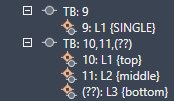 Remarque : Les bornes portant un numéro d'équipotentielle affichent ce numéro en lieu et place de celui de la borne.
Remarque : Les bornes portant un numéro d'équipotentielle affichent ce numéro en lieu et place de celui de la borne. - PLC
 Valeur de repère : Développez l'arborescence pour afficher chaque valeur d'adresse et de broche.
Valeur de repère : Développez l'arborescence pour afficher chaque valeur d'adresse et de broche.
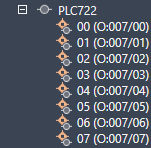
- Connecteur
 Valeur de repère sur deux lignes, la première correspondant à la prise et la seconde au jack. Développez l'arborescence pour afficher les broches.
Valeur de repère sur deux lignes, la première correspondant à la prise et la seconde au jack. Développez l'arborescence pour afficher les broches.
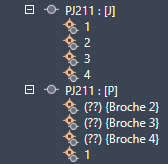
- Câble
 Valeur de repère :
Valeur de repère :
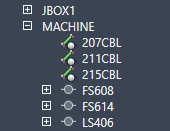
- Fils
- Le composant fils est exclu de l'arborescence jusqu'à ce que le parent soit inséré.

Icônes d'état électromécanique
Si le projet fait partie d'une association électromécanique, l'icône située en regard de chaque appareil indique le type de ce dernier et l'état de sa liaison.
-
Indique un composant de Jeu d’outils AutoCAD Electrical non lié à un composant Inventor.

-
Indique un composant Inventor non lié à un composant de Jeu d’outils AutoCAD Electrical.

-
Indique des composants de Jeu d’outils AutoCAD Electrical et des composants Inventor liés pour lesquels il n’existe aucun problème de correspondance entre les données.

-
Indique des composants de Jeu d’outils AutoCAD Electrical et des composants Inventor liés, pour lesquels certaines données ne correspondent pas.

-
Indique un câble de Jeu d’outils AutoCAD Electrical non lié à un câble Inventor.

-
Indique un câble Inventor non lié à un câble de Jeu d’outils AutoCAD Electrical.

-
Indique des câbles de Jeu d’outils AutoCAD Electrical et des câbles Inventor liés pour lesquels il n’existe aucun problème de correspondance entre les données.

-
Indique des câbles de Jeu d’outils AutoCAD Electrical et des câbles Inventor liés, pour lesquels certaines données ne correspondent pas.

Options de menu contextuel
A l'aide du bouton droit de la souris, cliquez sur un noeud d'appareil, d'installation ou de localisation pour afficher un menu contextuel comportant les options appropriées.
- Tout développer
- Développe tous les noeuds, y compris ceux de l'appareil.
- Tout réduire
- Réduit tous les noeuds, y compris ceux de l'appareil.
- Navigation
- Ouvre la boîte de dialogue de navigation associée au repère de l'appareil.
Options de menu contextuel de conception électromécanique
Si le projet fait partie d'une association électromécanique, cliquez avec le bouton droit de la souris pour afficher ces options supplémentaires :
- Insérer à partir du Navigateur de catalogues
- Effectue une recherche dans le catalogue et à partir de laquelle vous pouvez insérer un symbole à lier au composant Inventor. Si des informations de catalogue relatives à Inventor sont disponibles, elles sont utilisées comme valeur par défaut.
- Affecter à un élément existant dans l'arborescence des composants
-
- Lie le composant de Jeu d’outils AutoCAD Electrical à un composant Inventor que vous sélectionnez dans l’arborescence des composants.
- Lie le composant Inventor à un composant de Jeu d’outils AutoCAD Electrical que vous sélectionnez dans l’arborescence des composants.
- Affecter à un élément existant dans le dessin
- Lie le composant Inventor à un symbole que vous sélectionnez sur le dessin actif.
- Supprimer le lien vers le composant
- Supprime l’association au niveau des composants entre le Jeu d’outils AutoCAD Electrical et les composants Inventor.
- Insérer un connecteur (de la liste)
- Ouvre la boîte de dialogue Sélection du connecteur, dans laquelle vous pouvez insérer et lier des connecteurs depuis l'ensemble Inventor.